Manuale Utente
|
|
|
- Graziano Speranza
- 6 anni fa
- Visualizzazioni
Transcript
1 Manuale Utente Versione 1.10 Data emissione 11/06/2012 Stato approvato 1
2 Versione Data Descrizione /06/2012 Versione Iniziale 2
3 Indice generale Introduzione...4 Funzionalità Utente...5 Desktop Utente...5 Barra di navigazione...6 Menu utente...6 Pannello di informazioni utente...7 Pannello di accesso alle risorse/servizi...10 Ricerca delle risorse...11 Accesso ad una risorsa...12 Gestione deleghe...13 Deleghe assegnate...13 Inserimento nuova delega...14 Modifica di una delega...16 Cancellazione di una delega...17 Ricerca delle deleghe assegnate...17 Deleghe ricevute...18 Ricerca delle deleghe ricevute
4 Introduzione Il presente documento mostra le principali funzionalità del Portale Arpa, descrivendone brevemente le modalità operative e di utilizzo. 4
5 Funzionalità Utente Desktop Utente Non appena effettuato l'accesso al portale, un utente non amministratore sarà re-diretto verso la pagina che rappresenta il suo desktop. Tale pagina riporta alcuni collegamenti fondamentali per la gestione delle impostazioni dell'utente e per l'accesso alle risorse ad esso assegnate. (Figura 1). Menù principale Barra di navigazione Uscita da tutte le applicazioni aperte Informazioni utente Accesso alle risorse assegnate 5
6 Figura 1 Desktop utente Visione di insieme Il desktop utente mostra quattro aree funzionali: 1. Barra di navigazione 2. Menu utente (principale) 3. Pannello di informazioni utente 4. Pannello di accesso alle risorse/servizi assegnati all utente In alto a destra è inoltre mostrato un collegamento alla funzione di uscita dal portale. Tale funzione causa la disconnessione dell utente non solo dall'applicazione 'Portale Arpa', ma anche da tutte le applicazioni protette dal sistema Arpa ed a cui l'utente ha precedentemente acceduto. Nei prossimi paragrafi analizzeremo nel dettaglio le funzionalità proposte dalle varie aree del desktop. Barra di navigazione La barra di navigazione (breadcrumbs) è presente in ogni pagina del portale per tutti gli utenti e mostra il percorso di navigazione all interno del portale relativamente alla pagina correntemente visualizzata. Pagina pincipale Pagina corrente Figura 2 Barra di navigazione In ogni momento è possibile navigare verso le pagine precedenti, o verso il desktop, semplicemente cliccando sulla voce corrispondente della barra di navigazione. Menu utente Il menu principale, presente nella parte sinistra del desktop, contiene i collegamenti alle funzionalità operative che il portale mette a disposizione dell utente. Ogni utente troverà sempre almeno i collegamenti a: Deleghe Assegnate 6
7 Deleghe Ricevute Aiuto Per tutti gli utenti Solo per gli utenti amministratori mentre vi saranno ulteriori collegamenti disponibili in funzione dei ruoli associati all'utente collegato. Per delega si intende la possibilità di trasferire il ruolo per una certa applicazione assegnato ad un utente verso altro soggetto. Le operazioni presenti nel menù Deleghe consente di gestire sia le deleghe assegnate, cioè trasferite ad altro soggetto, che quelle ricevute da altri soggetti. Le operazioni di dettaglio per la gestione delle deleghe saranno descritte nei paragrafi successivi di questo documento. Solo per gli utenti amministratori di sistema sono presento delle voci specifiche di menù che permettono la manutenzione e configurazione del portale. A queste funzionalità è dedicata una sezione specifica del presente manuale. Figura 3- Menù utente Pannello di informazioni utente Il pannello di informazioni (figura 4) riassume i dati identificativi dell utente collegato al portale. In particolare vengono sempre visualizzati: Nome Cognome Codice fiscale Questi dati non sono modificabili. Indirizzo di posta elettronica Se il sistema ha correttamente effettuato la verifica dei ruoli associati all utente viene mostrata il simbolo di spunta in verde con la dicitura eseguita. L icona cliccabile Aggiorna consente di eseguire il refresh delle informazioni relative all utente e ai ruoli ad esso associati. Il link Dettaglio apre una nuova pagina in cui sono riportati nuovamente i dati dell utente e per ciascun 7
8 Figura 4 Pannello informazioni utente ruolo che gli compete lo stato corrente delle abilitazioni (figura 5). 8
9 Figura 5 Dettaglio utente Se si desidera effettuare una nuova verifica dei ruoli assegnati all utente e del loro stato di abilitazione è sufficiente cliccare sul tasto Invia posto in fondo alla pagina del dettaglio. La schermata viene aggiornata come mostrato in figura 6. Il sistema sta verificando i ruoli assegnati all utente Figura 6 Verifica dei ruoli utente In particolare l icona della clessidra indica che il processo di verifica dei ruoli è in corso. Cliccando sull icona Aggiorna del pannello informazioni utente si può verificare se il processo di verifica dei ruoli è stato completato con successo, come visualizzato in figura 4. 9
10 Pannello di accesso alle risorse/servizi La sezione centrale del desktop è destinata all'area di gestione delle risorse/risorse assegnate all utente: Ricerca delle risorse assegnate mediante una interfaccia intuitiva Accesso ad una risorsa (in delega e non) Visualizzazione delle risorse attualmente accedute Box di ricerca di una risorsa Accesso alle risorse associate al ruolo Accesso alla risorsa effettuato con successo Accesso alla risorsa per delega Elenco delle risorse disponibili assegnate al ruolo (link) Figura 7 Pannello di accesso alle risorse/servizi Le risorse disponibili sono raggruppate in base al ruolo. A ciascun utente possono essere assegnati uno o più ruoli identificati dai tab (linguette): il ruolo Cittadino viene assegnato automaticamente dal sistema a tutti gli utenti. 10
11 Ricerca delle risorse E possibile ricercare una o più risorse tra quelle assegnate all'utente connesso, utilizzando un'interfaccia molto semplice ed intuitiva. E' sufficiente inserire un termine nell'apposito riquadro e cliccare sul tasto Cerca. Ad esempio per ricercare tutte le risorse che contengono il termine regione si ottiene il risultato visualizzato in figura 8 Risultati della ricerca Elenco delle risorse disponibili assegnate al ruolo (link) Accesso alla risorsa per delega Figura 8 Ricerca delle risorse Le risorse che soddisfano il criterio di ricerca sono raggruppate sulla base dei ruoli assegnati all utente. 11
12 Il sistema proporrà tutte le risorse in cui il termine ricercato compare in almeno uno tra: Nome della risorsa URL della risorsa La ricerca ignora eventuali caratteri maiuscoli/minuscoli (case insentive). Accesso ad una risorsa L'accesso ad una risorsa avviene cliccando sul suo nome nell elenco presente sul lato sinistro della pagina di visualizzazione principale (figura 7), sia dalla visualizzazione dei risultati di una ricerca (figura 8). Si noti che in questo caso l accesso alla risorsa avviene con le credenziali dell utente collegato al portale. L'accesso all'applicazione selezionata avverrà in una nuova finestra del browser. Esiste la possibilità di accedere alla risorsa in modalità delegata cioè in sostituzione di un altro utente del sistema, ereditandone quindi tutte le prerogative operative. Le risorse che sono accessibili per delega sono identificate nella parte destra della pagina di visualizzazione con un icona cliccabile ed il nome dell utente con il quale viene effettuato l accesso. Ogni volta che si esegue l'accesso ad una risorsa (direttamente o previo accesso al portale) viene aggiornata una sorgente dati condivisa che permette al portale di mostrare quali applicazioni hanno un accesso attivo. Tale informazione viene presentata mediante una piccola icona colorata accanto al collegamento alla risorsa corrispondente. Si noti che se per una risorsa sono disponibili più modalità d'accesso, verrà mostrata l'icona di "accesso avvenuto" accanto al link rappresentante la modalità utilizzata per accedere alla risorsa (accesso personale o in delega) come indicato in figura 9 dalla stellina verde. Accesso alla risorsa effettuato come utente Accesso alla risorsa effettuato per delega Figura 9 Accesso alle risorse 12
13 Gestione deleghe La funzionalità di gestione delle deleghe dell'utente connesso è accessibile dal menù utente del desktop. Il sistema propone due liste, una per le deleghe effettuate dall'utente connesso a favore di altri utenti ed una per le deleghe ricevute da altri utenti del sistema. Deleghe assegnate Cliccando sul link Deleghe/Assegnate del menù, viene visualizzato l elenco delle deleghe che l utente collegato al portale ha assegnato ad altri utenti, come mostrato in figura 10. Inserimento nuova delega Ricerca delle deleghe assegnate La delega NON è attiva Modifica Cancellazione Periodo ed orario di validità della delega Risorse/servizi soggetti a delega Figura 10 Elenco deleghe assegnate Da un punto di vista operativo il sistema offre la possibilità di: assegnare una nuova delega ricercare le deleghe assegnate modificare una delega correntemente assegnata cancellare una delega correntemente assegnata Per ciascuna delega viene indicato: se la delega è disattivata (stellina rossa) ovvero se è attiva (stellina verde) tramite un icona posta in alto a destra della scheda di visualizzazione il periodo (data di inizio/fine) e l intervallo di orario in cui la delega è attiva: nell esempio di figura 10 la delega è attiva tutti i giorni dal 31/03/2012 al 30/04/2012 dalle ore 17:30 alle ore 20:30. il nome (se disponibile) e il codice fiscale del soggetto a cui è stata assegnata la delega nonché i ruoli (nell esempio Cittadino) e le risorse di ciascun ruolo che vengono delegate 13
14 Inserimento nuova delega Il sistema offre la possibilità di aggiungere una nuova delega attraverso l'utilizzo dell'apposito pulsante. L'inserimento avviene attraverso una serie di passi (wizard), in ognuno dei quali è richiesto l'inserimento delle informazioni necessarie alla creazione della delega: le seguenti illustrazioni mostrano le schermate relative a tali passi, evidenziandone gli aspetti principali: 1. Indicazione dell'utente beneficiario della delega (figura 11) Figura 11 Inserimento del codice fiscale del soggetto delegato E obbligatorio indicare il codice fiscale del soggetto beneficiario della delega in quanto sistema identifica gli utenti solo ed esclusivamente attraverso questo dato. Per continuare cliccare sul tasto Avanti. Cliccando sul tasto Indietro si ritorna alla pagina iniziale di visualizzazione delle deleghe assegnate. 2. Selezione del ruolo da delegare (figura 12) Figura 12 Selezione del ruolo da delegare 14
15 Nella schermata successiva vengono mostrati i ruoli appartenenti al soggetto delegante: è necessario selezionare un ruolo da assegnare al delegato. Nell esempio di figura 12 si è scelto si delegare il ruolo Operatore socio sanitario. Per continuare cliccare sul tasto Avanti, per ritornare al passo precedente cliccare sul tasto Indietro. 3. Selezione delle risorse/servizi da assegnare per delega (figura 13) Seleziona tutti i servizi Seleziona il singolo servizio Conferma la selezione dei servizi Figura 13 Selezione dei servizi da assegnare per delega In questa schermata è possibile selezionare le risorse/servizi associati al ruolo Operatore socio sanitario da assegnare con la delega. Per selezionare tutti i servizi elencati cliccare sul box di spunta posizionato nell intestazione della tabella dei servizi disponibili (vedi figura). In alternativa si possono selezionare i singoli servizi cliccando sul box di spunta posto accanto al nome del servizio. Al termine della selezione è necessario cliccare sul tasto Aggiungi servizio affinché le modifiche abbiano effetto. 4. Salvataggio della delega (figura 14) Nella schermata successiva il sistema mostra i servizi che sono stati aggiunti con successo alla delega. Accanto a ciascuno di essi compare un icona (cestino) che consente di rimuove il servizio dalla delega. In tal caso, il sistema chiede conferma all utente dell effettiva volontà di proseguire con l eliminazione visualizzando una finestra di pop-up: premere il tasto OK per proseguire con l operazione ovvero il tasto Annulla per interromperla. E possibile aggiungere ulteriori servizi alla delega selezionandoli, come descritto in precedenza dall elenco dei servizi disponibili. Infine è possibile, opzionalmente, specificare il periodo e l intervallo orario di validità della delega. Nell esempio mostrato in figura 14, la delega sarà attiva tutti i giorni dal 30/03/20120 al 30/04/2012 dalle ore 13:30 alle ore 17:30. Al di fuori di tali intervalli la 15
16 delega rimarrà inattiva ed il soggetto delegato non potrà compiere alcuna operazione. Salvataggio della delega Imposta la validità della delega Indefinita se non specificato Figura 14 Salvataggio della delega Se non è specificato alcun periodo di validità, la delega si intende attiva in modo indefinito senza alcuna restrizione temporale. Per rendere operativa la delega fin qui configurata è necessario cliccare sul tasto Salva delega ovvero cancellare tutte le modifiche effettuate cliccando sul tasto Annulla. Modifica di una delega La funzionalità di modifica di una delega è analoga alla creazione di una nuova delega, ma i passi 1, 2 e 3 vengono saltati (poiché non si possono variare i dati che identificano univocamente la delega all'interno del sistema). In tal caso la schermata è quella rappresentata in figura 14. Avendo la necessità di variare i dati relativi al codice fiscale e/o il ruolo soggetto a delega è necessario rimuovere la delega stessa e crearla nuovamente con i parametri desiderati. Per una delega esistente è possibile unicamente modificare i servizi assegnati ed il periodo di validità. 16
17 Cancellazione di una delega Per procedere alla rimozione, nella schermata principale delle deleghe assegnate, cliccare sull icona cestino: il sistema mostrerà una finestra di pop-up in cui si chiede conferma di proseguire nell operazione (tasto OK) ovvero di annullarla (tasto Annulla). La cancellazione di un delega è un operazione irreversibile e non può essere recuperata. Ricerca delle deleghe assegnate Figura 15 Cancellazione di una delega In alcune situazioni è possibile che vi sia un elevato numero di deleghe presenti nel sistema per un determinato utente. In tale situazione potrebbe essere difficile individuare la delega su cui si intende operare. Per ovviare a questo problema il sistema mette a disposizione un pannello di ricerca attivabile mediante un click sulla voce Ricerca del pannello Deleghe assegnate. Apparirà quindi un pannello contenente vari criteri di ricerca mediante i quali sarà possibile individuare con precisione le deleghe su cui si intende operare (figura 16). 17
18 Figura 16 Ricerca di una delega E possibile effettuare la ricerca delle deleghe in funzione dei seguenti filtri: Dati identificativi del soggetto delegato (Nome, Cognome, Codice Fiscale) Ruolo Servizio delegato (Nome del servizio, Descrizione, URL) Si noti che nei campi testuali è consentito l utilizzo del carattere jolly * (asterisco): in questo modo la ricerca verrà effettuate per similitudine. Nell esempio di figura 16 (campo Codice Fiscale = CN*) saranno ricercate tutte le deleghe per le quali il codice fiscale del soggetto delegato inizia con CN. Analogamente per il campo Nome del Servizio = *ISEE*, saranno ricercate tutte le deleghe per le quali almeno uno dei nomi dei servizi contiene la stringa ISEE. I filtri di ricerca impostati devono essere sempre soddisfatti tutti contemporaneamente (logica AND), in caso contrario la ricerca non fornirà alcun risultato. Deleghe ricevute Cliccando sul link Deleghe/Ricevute del menù, viene visualizzato l elenco delle deleghe che l utente collegato al portale ha ricevuto ad altri utenti, come mostrato in figura
19 Ricerca delle deleghe ricevute La delega NON è attiva La delega è attiva Per ogni delega ricevuta, sono evidenziati: Figura 17 Elenco delle deleghe ricevute Nome, cognome e codice fiscale del soggetto delegante Il periodo di validità della delega L elenco dei servizi che sono assegnati alla delega Se la delega è al momento attiva (stellina verde) ovvero se è disattivata (stellina rossa) Ricerca delle deleghe ricevute Analogamente a quanto descritto in precedenza, è disponibile una funzionalità di ricerca delle deleghe ricevute (figura 18). 19
20 Figura 18 Ricerca delle deleghe ricevute E possibile effettuare la ricerca delle deleghe ricevute in funzione dei seguenti filtri: Dati identificativi del soggetto delegante (Nome, Cognome, Codice Fiscale) Ruolo Servizio delegato (Nome del servizio, Descrizione, URL) Si noti che nei campi testuali è consentito l utilizzo del carattere jolly * (asterisco): in questo modo la ricerca verrà effettuate per similitudine. Nell esempio di figura 18 (campo Codice Fiscale = MEN*) saranno ricercate tutte le deleghe per le quali il codice fiscale del soggetto delegante inizia con MEN. Analogamente per il campo Nome del Servizio = *lavoro*, saranno ricercate tutte le deleghe per le quali almeno uno dei nomi dei servizi contiene la stringa lavoro. I filtri di ricerca impostati devono essere sempre soddisfatti tutti contemporaneamente (logica AND), in caso contrario la ricerca non fornirà alcun risultato. 20
Certificati di postazione
 Certificati di postazione Sequenza delle operazioni per la generazione e l installazione del certificato di postazione MANUALE OPERATIVO VERSIONE: 1.1 (11/04/2013) Sommario Introduzione... 3 Sequenza delle
Certificati di postazione Sequenza delle operazioni per la generazione e l installazione del certificato di postazione MANUALE OPERATIVO VERSIONE: 1.1 (11/04/2013) Sommario Introduzione... 3 Sequenza delle
ACCESSO AL PORTALE INTERNET GSE
 ACCESSO AL PORTALE INTERNET GSE Guida d uso per la registrazione e l accesso Ver 4.0 del 03/07/2015 Pag. 1 di 16 Sommario 1. Registrazione sul portale GSE... 3 2. Accesso al Portale... 8 2.1 Accesso alle
ACCESSO AL PORTALE INTERNET GSE Guida d uso per la registrazione e l accesso Ver 4.0 del 03/07/2015 Pag. 1 di 16 Sommario 1. Registrazione sul portale GSE... 3 2. Accesso al Portale... 8 2.1 Accesso alle
Manuale utente Per la gestione del Sistema Gestione Abilitazioni
 MANUALE UTENTE GESTIONE ABILITAZIONI Pag. 1 di 12 Manuale utente Per la gestione del Sistema Gestione Abilitazioni MANUALE UTENTE GESTIONE ABILITAZIONI Pag. 2 di 12 INDICE 1. INTRODUZIONE... 3 2. ACCESSO
MANUALE UTENTE GESTIONE ABILITAZIONI Pag. 1 di 12 Manuale utente Per la gestione del Sistema Gestione Abilitazioni MANUALE UTENTE GESTIONE ABILITAZIONI Pag. 2 di 12 INDICE 1. INTRODUZIONE... 3 2. ACCESSO
ACCESSO AL PORTALE INTERNET GSE
 ACCESSO AL PORTALE INTERNET GSE Guida d uso per la registrazione e l accesso Ver 1.8 del 14/02/2013 1 Sommario 1. Registrazione al portale GSE... 3 2. Accesso al Portale... 7 2.1 Accesso alle applicazioni...
ACCESSO AL PORTALE INTERNET GSE Guida d uso per la registrazione e l accesso Ver 1.8 del 14/02/2013 1 Sommario 1. Registrazione al portale GSE... 3 2. Accesso al Portale... 7 2.1 Accesso alle applicazioni...
Aule. La classe in questo caso è composta solamente dal nome. Inserire quindi tale attributo all'interno della casella di testo indicata.
 PRENOTAZIONI In questo menù del pannello di amministrazione è possibile gestire la prenotazione delle aule e tutti i componenti che la costituiscono. Classi In questa sezione vengono gestite le classi
PRENOTAZIONI In questo menù del pannello di amministrazione è possibile gestire la prenotazione delle aule e tutti i componenti che la costituiscono. Classi In questa sezione vengono gestite le classi
Servizio Conservazione No Problem
 Servizio Conservazione No Problem Guida alla conservazione del Registro di Protocollo Versione 1.0 13 Ottobre 2015 Sommario 1. Accesso all applicazione web... 3 1.1 Autenticazione... 3 2. Conservazione
Servizio Conservazione No Problem Guida alla conservazione del Registro di Protocollo Versione 1.0 13 Ottobre 2015 Sommario 1. Accesso all applicazione web... 3 1.1 Autenticazione... 3 2. Conservazione
GUIDA APPLICATIVA GESTIONE UFFICI ZONALI PATRONATO NAZIONALE
 GUIDA APPLICATIVA PATRONATO NAZIONALE PATRONATO NAZIONALE VERSIONE 1.0 INDICE DEL DOCUMENTO 1. Gestione Uffici Zonali...3 2. Inserimento/Modifica Contatti Patronato Nazionale... 4 2.1. Inserimento/Modifica
GUIDA APPLICATIVA PATRONATO NAZIONALE PATRONATO NAZIONALE VERSIONE 1.0 INDICE DEL DOCUMENTO 1. Gestione Uffici Zonali...3 2. Inserimento/Modifica Contatti Patronato Nazionale... 4 2.1. Inserimento/Modifica
AREAS Accessi. Sistema Prenotazione Cittadino
 AREAS Accessi Sistema Prenotazione Cittadino INDICE 1. Introduzione 2. Registrazione - Login 3. Menu - Scelta operazione Prenotazione ON-LINE con ricetta rossa Prenotazione ON-LINE con ricetta elettronica
AREAS Accessi Sistema Prenotazione Cittadino INDICE 1. Introduzione 2. Registrazione - Login 3. Menu - Scelta operazione Prenotazione ON-LINE con ricetta rossa Prenotazione ON-LINE con ricetta elettronica
Gestione Conto Sociale 2017
 DIREZIONE SISTEMI INFORMATIVI SERVIZIO SISTEMI APPLICATIVI TARGET UFFICIO SISTEMI DI GESTIONE RISORSE Gestione Conto Sociale 2017 Manuale utente della Piattaforma POVS2 Versione 3.0 del 06/06/2017 Si rammentano
DIREZIONE SISTEMI INFORMATIVI SERVIZIO SISTEMI APPLICATIVI TARGET UFFICIO SISTEMI DI GESTIONE RISORSE Gestione Conto Sociale 2017 Manuale utente della Piattaforma POVS2 Versione 3.0 del 06/06/2017 Si rammentano
1. GESTIONE DELLA LIBRERIA
 1. GESTIONE DELLA LIBRERIA La libreria è uno spazio virtuale messo a disposizione dal sistema per contenere tutti i documenti che potrebbero rendersi utili nella creazione di un PASSOE. Le funzioni che
1. GESTIONE DELLA LIBRERIA La libreria è uno spazio virtuale messo a disposizione dal sistema per contenere tutti i documenti che potrebbero rendersi utili nella creazione di un PASSOE. Le funzioni che
La Back Office Console consente di costruire lo scheletro degli schema.
 BACK OFFICE CONSOLE 1.1 Introduzione 3 1.2 Creazione di uno Schema 4 1.2.1 Struttura dello Schema 5 1.2.2 Caratteristiche dei campi 6 1.2.3 Traduzioni 8 1.3 Ricerca degli schema 8 1.4 Gestione delle Categorie
BACK OFFICE CONSOLE 1.1 Introduzione 3 1.2 Creazione di uno Schema 4 1.2.1 Struttura dello Schema 5 1.2.2 Caratteristiche dei campi 6 1.2.3 Traduzioni 8 1.3 Ricerca degli schema 8 1.4 Gestione delle Categorie
Portale AO Papardo GESTIONE CONTENUTI ALBO PRETORIO 23 GIUGNO 2017
 Portale AO Papardo GESTIONE CONTENUTI ALBO PRETORIO 23 GIUGNO 2017 SOMMARIO Introduzione... 3 AGGIUNTA NUOVO CONTENUTO... 4 MODIFICA/SPOSTAMENTO/ELIMINAZIONE CONTENUTO... 6 AO Papardo Portale web 2 INTRODUZIONE
Portale AO Papardo GESTIONE CONTENUTI ALBO PRETORIO 23 GIUGNO 2017 SOMMARIO Introduzione... 3 AGGIUNTA NUOVO CONTENUTO... 4 MODIFICA/SPOSTAMENTO/ELIMINAZIONE CONTENUTO... 6 AO Papardo Portale web 2 INTRODUZIONE
GUIDA RAPIDA EDILCONNECT
 1 GUIDA RAPIDA EDILCONNECT Prima di iniziare In EdilConnect è spesso presente il simbolo vicino ai campi di inserimento. Passando il mouse sopra tale simbolo viene visualizzato un aiuto contestuale relativo
1 GUIDA RAPIDA EDILCONNECT Prima di iniziare In EdilConnect è spesso presente il simbolo vicino ai campi di inserimento. Passando il mouse sopra tale simbolo viene visualizzato un aiuto contestuale relativo
ACCESSO AI SERVIZI RISERVATI DI RTRT https://accessosicuro.rete.toscana.it
 ACCESSO AI SERVIZI RISERVATI DI RTRT https://accessosicuro.rete.toscana.it MANUALE UTENTE INDICE REGISTRAZIONE... 1 AGGIORNAMENTO PROFILO UTENTE... 8 SCELTA APPLICAZIONE... 9 MODIFICA DEL PROPRIO PROFILO...
ACCESSO AI SERVIZI RISERVATI DI RTRT https://accessosicuro.rete.toscana.it MANUALE UTENTE INDICE REGISTRAZIONE... 1 AGGIORNAMENTO PROFILO UTENTE... 8 SCELTA APPLICAZIONE... 9 MODIFICA DEL PROPRIO PROFILO...
PREDISPOSIZIONE ANAGRAFE CFP Versione /12/2015. Direzione generale per gli studi, la statistica e i sistemi informativi
 PREDISPOSIZIONE ANAGRAFE CFP Versione 1.0 22/12/2015 Indice 1- INTRODUZIONE... 3 2- ACCESSO ALLE FUNZIONI... 3 3- GESTIONE CFP E ASSOCIAZIONE CORSI... 5 Inserimento di un nuovo CFP... 6 Ricerca di un CFP...
PREDISPOSIZIONE ANAGRAFE CFP Versione 1.0 22/12/2015 Indice 1- INTRODUZIONE... 3 2- ACCESSO ALLE FUNZIONI... 3 3- GESTIONE CFP E ASSOCIAZIONE CORSI... 5 Inserimento di un nuovo CFP... 6 Ricerca di un CFP...
guida dell'utente modulo: [ idocmail ] LA GESTIONE DEI FILTRI e delle REGOLE in idocmail
![guida dell'utente modulo: [ idocmail ] LA GESTIONE DEI FILTRI e delle REGOLE in idocmail guida dell'utente modulo: [ idocmail ] LA GESTIONE DEI FILTRI e delle REGOLE in idocmail](/thumbs/51/27664722.jpg) LA GESTIONE DEI FILTRI e delle REGOLE in idocmail è possibile creare e memorizzare o meno filtri e regole automatiche semplici ed avanzati, oppure ricercare una qualsiasi parola anche parziale presente
LA GESTIONE DEI FILTRI e delle REGOLE in idocmail è possibile creare e memorizzare o meno filtri e regole automatiche semplici ed avanzati, oppure ricercare una qualsiasi parola anche parziale presente
Manuale operativo Multi azienda
 Manuale operativo Multi azienda Istruzioni per la configurazione del Raggruppamento Multi azienda per l accesso al servizio di Remote Banking BancoPosta Impresa Online (BPIOL) Edizione: febbraio 2014 1
Manuale operativo Multi azienda Istruzioni per la configurazione del Raggruppamento Multi azienda per l accesso al servizio di Remote Banking BancoPosta Impresa Online (BPIOL) Edizione: febbraio 2014 1
GUIDA APPLICATIVA DICHIARAZIONE RLS INTERMEDIARIO
 GUIDA APPLICATIVA DICHIARAZIONE RLS INTERMEDIARIO VERSIONE 5.0 INDICE DEL DOCUMENTO 1.... 3 2. Descrizione servizio... 4 3. Scelta deleghe... 5 3.1. Ricerca... 6 4. Inserimento e modifica RLS... 7 4.1.
GUIDA APPLICATIVA DICHIARAZIONE RLS INTERMEDIARIO VERSIONE 5.0 INDICE DEL DOCUMENTO 1.... 3 2. Descrizione servizio... 4 3. Scelta deleghe... 5 3.1. Ricerca... 6 4. Inserimento e modifica RLS... 7 4.1.
Servizi on-line di Sicurezza, Protezione Civile e Prevenzione
 - Manuale Utente - Servizi on-line di Sicurezza, Protezione Civile e Prevenzione Pagina 1 di 16 Indice 1. Introduzione... 3 2. Accesso e modalità di navigazione... 3 3. Modalità di accesso ai servizi...
- Manuale Utente - Servizi on-line di Sicurezza, Protezione Civile e Prevenzione Pagina 1 di 16 Indice 1. Introduzione... 3 2. Accesso e modalità di navigazione... 3 3. Modalità di accesso ai servizi...
ACCESSO AL PORTALE INTERNET GSE
 ACCESSO AL PORTALE INTERNET GSE Guida d uso per la registrazione e l accesso Ver 3.4 del 18/04/2016 Ver. 3.4 del 18/04/2016 Pag. 1 di 18 Sommario 1. Registrazione sul portale GSE... 3 2. Accesso al Portale...
ACCESSO AL PORTALE INTERNET GSE Guida d uso per la registrazione e l accesso Ver 3.4 del 18/04/2016 Ver. 3.4 del 18/04/2016 Pag. 1 di 18 Sommario 1. Registrazione sul portale GSE... 3 2. Accesso al Portale...
ACCESSO AL PORTALE INTERNET GSE
 ACCESSO AL PORTALE INTERNET GSE Guida d uso per la registrazione e l accesso Ver 3.3 del 16/12/2015 Ver. 3.3 del 16/12/2015 Pag. 1 di 18 Sommario 1. Registrazione sul portale GSE... 3 2. Accesso al Portale...
ACCESSO AL PORTALE INTERNET GSE Guida d uso per la registrazione e l accesso Ver 3.3 del 16/12/2015 Ver. 3.3 del 16/12/2015 Pag. 1 di 18 Sommario 1. Registrazione sul portale GSE... 3 2. Accesso al Portale...
Via Sandano 47bis/ Correzzola Loc. Villa del Bosco (PD)
 MANUALE GESTIONE PORTALE APPLICATIVO GSE GUIDA D USO PER LA REGISTRAZIONE E L ACCESSO 5 CONTO ENERGIA MANUALE GESTIONE PORTALE APPLICATIVO GSE GUIDA D USO PER LA REGISTRAZIONE E L ACCESSO Note introduttive:
MANUALE GESTIONE PORTALE APPLICATIVO GSE GUIDA D USO PER LA REGISTRAZIONE E L ACCESSO 5 CONTO ENERGIA MANUALE GESTIONE PORTALE APPLICATIVO GSE GUIDA D USO PER LA REGISTRAZIONE E L ACCESSO Note introduttive:
WebDisk. TeamPortal - WebDisk
 - INDICE Introduzione... 3 1.1 Funzioni disponibili... 4 1.2 Gestione e Consultazione... 4 1.3 Ricerca... 8 1.4 Amministrazione, direttori esterni... 10 2 Introduzione L'applicazione permette di gestire
- INDICE Introduzione... 3 1.1 Funzioni disponibili... 4 1.2 Gestione e Consultazione... 4 1.3 Ricerca... 8 1.4 Amministrazione, direttori esterni... 10 2 Introduzione L'applicazione permette di gestire
Guida alla variazione dei dati e alla compilazione della Scheda per il mantenimento requisiti di iscrizione nel Registro regionale
 Guida alla variazione dei dati e alla compilazione della Scheda per il mantenimento requisiti di iscrizione nel Registro regionale Come ogni anno le associazioni iscritte ai registri del volontariato e
Guida alla variazione dei dati e alla compilazione della Scheda per il mantenimento requisiti di iscrizione nel Registro regionale Come ogni anno le associazioni iscritte ai registri del volontariato e
Portale MyAliseo. 16 Novembre Pag. 1 di Cartellino mensile Stato congedi Stato ferie... 6
 1. Cartellino mensile... 2 2. Stato congedi... 4 2. Stato ferie... 6 3. Richiesta modifica transiti... 6 4. Richiesta giustificativi... 9 5. Richieste effettuate... 10 6. Il mio STAFF... 12 Cartellini
1. Cartellino mensile... 2 2. Stato congedi... 4 2. Stato ferie... 6 3. Richiesta modifica transiti... 6 4. Richiesta giustificativi... 9 5. Richieste effettuate... 10 6. Il mio STAFF... 12 Cartellini
Portale Lavoro Per Te
 Portale Lavoro Per Te Linee Guida Funzione Dichiarazione Neet INDICE Introduzione... 3 1. Funzione Dichiarazione Neet... 4 1.1 ACCESSO AL PORTALE LAVORO PER TE... 4 1.2 SCHERMATA INIZIALE FUNZIONE DICHIARAZIONE
Portale Lavoro Per Te Linee Guida Funzione Dichiarazione Neet INDICE Introduzione... 3 1. Funzione Dichiarazione Neet... 4 1.1 ACCESSO AL PORTALE LAVORO PER TE... 4 1.2 SCHERMATA INIZIALE FUNZIONE DICHIARAZIONE
ACCESSO AL PORTALE INTERNET GSE
 ACCESSO AL PORTALE INTERNET GSE GUIDA D USO PER LA REGISTRAZIONE E L ACCESSO Ver 1.6 del 30/01/2009 Pag. 1 INDICE DEI CONTENUTI ACCESSO AL PORTALE INTERNET GSE... 1 GUIDA D USO PER LA REGISTRAZIONE E L
ACCESSO AL PORTALE INTERNET GSE GUIDA D USO PER LA REGISTRAZIONE E L ACCESSO Ver 1.6 del 30/01/2009 Pag. 1 INDICE DEI CONTENUTI ACCESSO AL PORTALE INTERNET GSE... 1 GUIDA D USO PER LA REGISTRAZIONE E L
Portale Aste Web per GSE
 Portale Aste Web per GSE www.softeco.it Softeco Sismat S.p.A. Company Profile 2009 http://www.softeco.it 1 Organizzazione del Manuale Questo manuale è composto da due sezioni principali: - Descrizione
Portale Aste Web per GSE www.softeco.it Softeco Sismat S.p.A. Company Profile 2009 http://www.softeco.it 1 Organizzazione del Manuale Questo manuale è composto da due sezioni principali: - Descrizione
Manuale Piattaforma Spending Review
 Manuale Piattaforma Spending Review Sommario Sommario... 1 1. PREMESSA... 3 2. ACCESSO ALLA PIATTAFORMA... 3 3. INSERIMENTO CONTRATTI... 4 Ricerca Fornitore/Voci di Costo... 5 Ricerca CIG... 6 Selezione
Manuale Piattaforma Spending Review Sommario Sommario... 1 1. PREMESSA... 3 2. ACCESSO ALLA PIATTAFORMA... 3 3. INSERIMENTO CONTRATTI... 4 Ricerca Fornitore/Voci di Costo... 5 Ricerca CIG... 6 Selezione
Poste Italiane. Manuale Utente Amministratore BPIOL. Manuale Utente Sito Amministratore. Poste Italiane BPIOL. Pag.1/13
 Poste Italiane BPIOL Manuale Utente Amministratore Pag.1/13 INDICE 1 INTRODUZIONE 3 2 PAGINA OPERATORI 4 3 CREAZIONE / MODIFICA OPERATORI 5 3.1 CENSIMENTO ANAGRAFICO 5 3.2 ASSOCIAZIONI DEI RAPPORTI 6 3.3
Poste Italiane BPIOL Manuale Utente Amministratore Pag.1/13 INDICE 1 INTRODUZIONE 3 2 PAGINA OPERATORI 4 3 CREAZIONE / MODIFICA OPERATORI 5 3.1 CENSIMENTO ANAGRAFICO 5 3.2 ASSOCIAZIONI DEI RAPPORTI 6 3.3
SINTESI LA DELEGA. di Azienda con più sedi operative. realizzato in data 10 marzo (ver. COB )
 SINTESI LA DELEGA di Azienda con più sedi operative realizzato in data 10 marzo 2008- (ver. COB 3.10.00) http://sintesi.provincia.taranto.it/portale Le informazioni contenute nel presente documento sono
SINTESI LA DELEGA di Azienda con più sedi operative realizzato in data 10 marzo 2008- (ver. COB 3.10.00) http://sintesi.provincia.taranto.it/portale Le informazioni contenute nel presente documento sono
FlexCMP La piattaforma accessibile per il web 2.0
 Manuale Utente FlexCMP La piattaforma accessibile per il web 2.0 FlexCMP è un prodotto di: Idea Futura S.R.L. Via Toscanini 7/2 40055 Castenaso (BO) - Italy Tel.: +39 051 780630 http://www.ideafutura.com
Manuale Utente FlexCMP La piattaforma accessibile per il web 2.0 FlexCMP è un prodotto di: Idea Futura S.R.L. Via Toscanini 7/2 40055 Castenaso (BO) - Italy Tel.: +39 051 780630 http://www.ideafutura.com
Bayer. Portale e-procurement. Registrazione e qualificazione in Albo
 Bayer Portale e-procurement Registrazione e qualificazione in Albo Manuale Fornitori Pagina: 1/18 0 INDICE 0 INDICE... 2 1 INTRODUZIONE... 3 1.1 Scopo del documento... 3 1.2 Definizioni... 3 2 ACCREDITAMENTO
Bayer Portale e-procurement Registrazione e qualificazione in Albo Manuale Fornitori Pagina: 1/18 0 INDICE 0 INDICE... 2 1 INTRODUZIONE... 3 1.1 Scopo del documento... 3 1.2 Definizioni... 3 2 ACCREDITAMENTO
SendMed Client v Manuale d uso-
 1/22 SendMed Client v. 1.0 -Manuale d uso- 2/22 Indice 1) Introduzione...3 2) Installazione...4 3) Prima dell avvio di SendMed Client...7 4) Primo Avvio: Inserimento dei Dati....8 5) Login SendMed...9
1/22 SendMed Client v. 1.0 -Manuale d uso- 2/22 Indice 1) Introduzione...3 2) Installazione...4 3) Prima dell avvio di SendMed Client...7 4) Primo Avvio: Inserimento dei Dati....8 5) Login SendMed...9
FASI DA ESEGUIRE ON-LINE
 FASI DA ESEGUIRE ON-LINE a) Compilazione della candidatura telematica secondo il modello illustrato nel formulario. Istruzioni per candidarsi on-line Pagina 1 Compilazione della candidatura telematica
FASI DA ESEGUIRE ON-LINE a) Compilazione della candidatura telematica secondo il modello illustrato nel formulario. Istruzioni per candidarsi on-line Pagina 1 Compilazione della candidatura telematica
NPA Nuovo Portale Anagrafiche
 NPA Nuovo Portale Anagrafiche Manuale Operativo Richiedente Anagrafiche Clienti Sommario NPA: Home Page... 3 Home... 3 Funzionalità Cliente... 5 Creazione... 5 Tipologia soggetto... 5 Richiesta dati cribis...
NPA Nuovo Portale Anagrafiche Manuale Operativo Richiedente Anagrafiche Clienti Sommario NPA: Home Page... 3 Home... 3 Funzionalità Cliente... 5 Creazione... 5 Tipologia soggetto... 5 Richiesta dati cribis...
MULTIENTE QRBILA QUERY & REPORTING BILANCIO
 Pag. 1 di 22 Query & Reporting (QRBILA) MANUALE UTENTE Pag. 2 di 22 INDICE 1. Introduzione... 3 2. Profili... 3 3. Operatività... 4 3.1 ACCESSO AL SERVIZIO 4 3.2 CONSULTAZIONE DOCUMENTI 5 3.2.1 finestra
Pag. 1 di 22 Query & Reporting (QRBILA) MANUALE UTENTE Pag. 2 di 22 INDICE 1. Introduzione... 3 2. Profili... 3 3. Operatività... 4 3.1 ACCESSO AL SERVIZIO 4 3.2 CONSULTAZIONE DOCUMENTI 5 3.2.1 finestra
SEGNALAZIONI STUDI DI SETTORE UNICO 2012 GUIDA OPERATIVA VERSIONE 1.0
 SEGNALAZIONI STUDI DI SETTORE UNICO 2012 GUIDA OPERATIVA VERSIONE 1.0 Introduzione Profilo utente Acquisizione nuova segnalazione Modifica della segnalazione Cancellazione di una segnalazione Stampa della
SEGNALAZIONI STUDI DI SETTORE UNICO 2012 GUIDA OPERATIVA VERSIONE 1.0 Introduzione Profilo utente Acquisizione nuova segnalazione Modifica della segnalazione Cancellazione di una segnalazione Stampa della
Manuale d uso per la raccolta: Monitoraggio del servizio di Salvaguardia
 Manuale d uso per la raccolta: Monitoraggio del servizio di Salvaguardia Pagina 1 di 9 Indice generale 1 Accesso alla raccolta... 3 2 Il pannello di controllo della raccolta e attivazione delle maschere...
Manuale d uso per la raccolta: Monitoraggio del servizio di Salvaguardia Pagina 1 di 9 Indice generale 1 Accesso alla raccolta... 3 2 Il pannello di controllo della raccolta e attivazione delle maschere...
Come presentare una domanda di partecipazione a concorso
 Come presentare una domanda di partecipazione a concorso La pagina iniziale a cui accedere a tutti i concorsi attivi sul nuovo portale concorsi dell Università degli Studi di Firenze è https://sol.unifi.it/pao/.
Come presentare una domanda di partecipazione a concorso La pagina iniziale a cui accedere a tutti i concorsi attivi sul nuovo portale concorsi dell Università degli Studi di Firenze è https://sol.unifi.it/pao/.
Manuale Utente. di registrazione alla BDAP. (Banca Dati delle Amministrazioni Pubbliche) Bilanci Armonizzati. Versione 1.0
 Manuale Utente di registrazione alla BDAP (Banca Dati delle Amministrazioni Pubbliche) Bilanci Armonizzati Versione 1.0 Roma, Settembre 2016 1 1 Indice 1 GENERALITA... 3 1.1. SCOPO DEL DOCUMENTO... 3 1.2.
Manuale Utente di registrazione alla BDAP (Banca Dati delle Amministrazioni Pubbliche) Bilanci Armonizzati Versione 1.0 Roma, Settembre 2016 1 1 Indice 1 GENERALITA... 3 1.1. SCOPO DEL DOCUMENTO... 3 1.2.
Portale AO Papardo GESTIONE CONTENUTI AMMINISTRAZIONE TRASPARENTE 23 GIUGNO 2017
 Portale AO Papardo GESTIONE CONTENUTI AMMINISTRAZIONE TRASPARENTE 23 GIUGNO 2017 SOMMARIO Introduzione... 3 AGGIUNTA NUOVO CONTENUTO... 4 MODIFICA/SPOSTAMENTO/ELIMINAZIONE CONTENUTO... 6 Creazione di una
Portale AO Papardo GESTIONE CONTENUTI AMMINISTRAZIONE TRASPARENTE 23 GIUGNO 2017 SOMMARIO Introduzione... 3 AGGIUNTA NUOVO CONTENUTO... 4 MODIFICA/SPOSTAMENTO/ELIMINAZIONE CONTENUTO... 6 Creazione di una
GUIDA APPLICATIVA DICHIARAZIONE RLS AZIENDA
 GUIDA APPLICATIVA DICHIARAZIONE RLS AZIENDA VERSIONE 5.0 INDICE DEL DOCUMENTO 1.... 3 2. Descrizione servizio... 4 3. Inserimento e modifica RLS... 5 3.1. Visualizza unità produttive... 5 3.2. Inserimento
GUIDA APPLICATIVA DICHIARAZIONE RLS AZIENDA VERSIONE 5.0 INDICE DEL DOCUMENTO 1.... 3 2. Descrizione servizio... 4 3. Inserimento e modifica RLS... 5 3.1. Visualizza unità produttive... 5 3.2. Inserimento
DATEV KOINOS Azienda Cloud. Guida introduttiva
 DATEV KOINOS Azienda Cloud Guida introduttiva INDICE 1. Accesso al servizio pag. 3 2. Profilo utente pag. 4 3. Prima attivazione pag. 5 4. Accesso alle applicazioni pag. 5 5. Upload dei file da disco locale
DATEV KOINOS Azienda Cloud Guida introduttiva INDICE 1. Accesso al servizio pag. 3 2. Profilo utente pag. 4 3. Prima attivazione pag. 5 4. Accesso alle applicazioni pag. 5 5. Upload dei file da disco locale
Guida per la registrazione al portale
 Guida per la registrazione al portale Indice Generale 1. Registrazione Ditta 1.1 Cosa serve per effettuare la registrazione 1.2 Registrazione legale rappresentante 1.2.1 Come effettuare il primo accesso
Guida per la registrazione al portale Indice Generale 1. Registrazione Ditta 1.1 Cosa serve per effettuare la registrazione 1.2 Registrazione legale rappresentante 1.2.1 Come effettuare il primo accesso
Istruzioni per il primo accesso e la configurazione
 Istruzioni per il primo accesso e la configurazione Accesso al sistema L'applicazione Chess viene gestita tramite un'interfaccia web: l'accesso avviene collegandosi al sito internet app.sistemachess.it.
Istruzioni per il primo accesso e la configurazione Accesso al sistema L'applicazione Chess viene gestita tramite un'interfaccia web: l'accesso avviene collegandosi al sito internet app.sistemachess.it.
Manuale Utente Guglielmo SmartClient
 Manuale Utente Guglielmo SmartClient Guida a Guglielmo SmartClient Versione: 1.0 Guglielmo Tutti i marchi citati all interno di questa guida appartengono ai loro legittimi proprietari. -2- 1. Introduzione
Manuale Utente Guglielmo SmartClient Guida a Guglielmo SmartClient Versione: 1.0 Guglielmo Tutti i marchi citati all interno di questa guida appartengono ai loro legittimi proprietari. -2- 1. Introduzione
GALLERY. Album immagini
 GALLERY In questo menù del pannello di amministrazione si trovano tutte le funzioni utili alla gestione delle foto, dei video e degli album da inserire all'interno delle pagine con funzione ALBUM IMMAGINI
GALLERY In questo menù del pannello di amministrazione si trovano tutte le funzioni utili alla gestione delle foto, dei video e degli album da inserire all'interno delle pagine con funzione ALBUM IMMAGINI
MANUALE OPERATORE MODULO EMMAWEB TRASPORTI PROGRAMMATI. Commessa: EMMAWEB Progetto: EMMA_Emergency Management Versione modulo: 4.63.
 MANUALE OPERATORE MODULO EMMAWEB TRASPORTI PROGRAMMATI Commessa: EMMAWEB Progetto: EMMA_Emergency Management Versione modulo: 4.63.0 Preparato ed Emesso da: Approvato da: Massimiliano Losi Massimiliano
MANUALE OPERATORE MODULO EMMAWEB TRASPORTI PROGRAMMATI Commessa: EMMAWEB Progetto: EMMA_Emergency Management Versione modulo: 4.63.0 Preparato ed Emesso da: Approvato da: Massimiliano Losi Massimiliano
Portale DAE Manuale Utente
 Portale DAE Manuale Utente Versione 1.2.x TORINO, 01/2017 C.so Turati 15/H, 11 10128 Torino, () Contenuti 1 Introduzione al Portale DAE... 3 2 Tipologia di DAE censiti... 3 3 Struttura del Portale DAE...
Portale DAE Manuale Utente Versione 1.2.x TORINO, 01/2017 C.so Turati 15/H, 11 10128 Torino, () Contenuti 1 Introduzione al Portale DAE... 3 2 Tipologia di DAE censiti... 3 3 Struttura del Portale DAE...
MANUALE UTENTE (ESTRATTO)
 MANUALE UTENTE (ESTRATTO) Indice I - Accedere ad easypda...1 II - Registrarsi su easypda...2 Deposito telematico degli atti...3 a) Deposito di atti in corso di causa...3 b) Deposito di un atto introduttivo...6
MANUALE UTENTE (ESTRATTO) Indice I - Accedere ad easypda...1 II - Registrarsi su easypda...2 Deposito telematico degli atti...3 a) Deposito di atti in corso di causa...3 b) Deposito di un atto introduttivo...6
REGISTRI DIDATTICI CORSI DI LAUREA E LAUREA MAGISTRALI
 REGISTRI DIDATTICI CORSI DI LAUREA E LAUREA MAGISTRALI Guida per i docenti Versione 2.0 Sommario 1. INTRODUZIONE E ACCESSO 3 1.1. INFORMAZIONI GENERALI 4 1.2. VISUALIZZAZIONE DELLE ATTIVITÀ SU CUI REDIGERE
REGISTRI DIDATTICI CORSI DI LAUREA E LAUREA MAGISTRALI Guida per i docenti Versione 2.0 Sommario 1. INTRODUZIONE E ACCESSO 3 1.1. INFORMAZIONI GENERALI 4 1.2. VISUALIZZAZIONE DELLE ATTIVITÀ SU CUI REDIGERE
Catalogo Elettronico Lancia, Fiat e Alfa Romeo Manuale sulla Navigazione
 Catalogo Elettronico Lancia, Fiat e Alfa Romeo Manuale sulla Navigazione Indice Manuale Navigazione per VIN (n di telaio) Navigazione alternativa al VIN Struttura pagine Caratteristiche prodotto Utilizzo
Catalogo Elettronico Lancia, Fiat e Alfa Romeo Manuale sulla Navigazione Indice Manuale Navigazione per VIN (n di telaio) Navigazione alternativa al VIN Struttura pagine Caratteristiche prodotto Utilizzo
Fon.Coop - Sistema di Gestione dei Piani di Formazione FCOOP. Manuale Utente Gestione Utenti GIFCOOP
 Fon.Coop - Sistema di Gestione dei Piani di Formazione FCOOP Manuale Utente Gestione Utenti GIFCOOP del 10/02/2015 Indice INTRODUZIONE... 3 1 SISTEMA GESTIONE UTENTI... 4 1.1 Nuovo account utente... 5
Fon.Coop - Sistema di Gestione dei Piani di Formazione FCOOP Manuale Utente Gestione Utenti GIFCOOP del 10/02/2015 Indice INTRODUZIONE... 3 1 SISTEMA GESTIONE UTENTI... 4 1.1 Nuovo account utente... 5
Guida alla configurazione di Microsoft Outlook 2013 o 2016
 Guida alla configurazione di Microsoft Outlook 2013 o 2016 Le indicazioni contenute in questo documento consentono di configurare un client Outlook 2013 o 2016 per accedere alla posta di Ateneo in modalità
Guida alla configurazione di Microsoft Outlook 2013 o 2016 Le indicazioni contenute in questo documento consentono di configurare un client Outlook 2013 o 2016 per accedere alla posta di Ateneo in modalità
Alternanza Scuola Lavoro
 Alternanza Scuola Lavoro Scuola Secondaria di II Grado Versione 1.0 Maggio 2017 Direzione generale per gli studi, la statistica e i sistemi informativi Gestione Alunni Alternanza Scuola Lavoro Le funzioni
Alternanza Scuola Lavoro Scuola Secondaria di II Grado Versione 1.0 Maggio 2017 Direzione generale per gli studi, la statistica e i sistemi informativi Gestione Alunni Alternanza Scuola Lavoro Le funzioni
Manuale Formazione. Procedure per gli Enti di Formazione per l inserimento e la gestione dei corsi di formazione
 Manuale Formazione Procedure per gli Enti di Formazione per l inserimento e la gestione dei corsi di formazione Sistema Qualità Certificato UNI EN ISO 9001:2008 9151.ETT4 IT 35024 ETT s.r.l. via Sestri
Manuale Formazione Procedure per gli Enti di Formazione per l inserimento e la gestione dei corsi di formazione Sistema Qualità Certificato UNI EN ISO 9001:2008 9151.ETT4 IT 35024 ETT s.r.l. via Sestri
Utente Istruzioni per la Compilazione Online Domanda Servizio Civile
 Utente Istruzioni per la Compilazione Online Domanda Servizio Civile Pagina 1 di 16 Sommario 1 Generalità... 3 1.1 Scopo... 3 2 Presentazione... 3 3 Funzionalità... 3 3.1 Modalità compilazione domanda...
Utente Istruzioni per la Compilazione Online Domanda Servizio Civile Pagina 1 di 16 Sommario 1 Generalità... 3 1.1 Scopo... 3 2 Presentazione... 3 3 Funzionalità... 3 3.1 Modalità compilazione domanda...
intranet.ruparpiemonte.it
 ruparpiemonte Gestione dei presidi socioassistenziali Manuale d'uso intranet.ruparpiemonte.it GESTIONE ON-LINE RILEVAZIONE PRESIDI RESIDENZIALI - Manuale d uso 1. COMUNICAZIONE AVVIO RILEVAZIONE... 2 2.
ruparpiemonte Gestione dei presidi socioassistenziali Manuale d'uso intranet.ruparpiemonte.it GESTIONE ON-LINE RILEVAZIONE PRESIDI RESIDENZIALI - Manuale d uso 1. COMUNICAZIONE AVVIO RILEVAZIONE... 2 2.
Manuale Utente. Support Regola Servizio di Assistenza Tecnica. Versione 05 09/2017. MU-A: Mod. MU rev 2-08/2016 1/11
 Manuale Utente Support Regola Servizio di Assistenza Tecnica Versione 05 09/2017 1/11 Indice 1.Introduzione... 3 1.1. Requisiti minimi... 3 1.2. Accesso all applicativo... 3 1.3. Registrazione... 4 1.4.
Manuale Utente Support Regola Servizio di Assistenza Tecnica Versione 05 09/2017 1/11 Indice 1.Introduzione... 3 1.1. Requisiti minimi... 3 1.2. Accesso all applicativo... 3 1.3. Registrazione... 4 1.4.
Manuale di istruzioni per Nidigratis Super Amministratore
 Manuale di istruzioni per Nidigratis Super Amministratore Milano, 27 luglio 16 Sommario 1. Premessa... 4 2. Accesso... 4 3. Schermata generale... 4 4. Funzionalità Super Amministratore... 6 4.1. Gestione
Manuale di istruzioni per Nidigratis Super Amministratore Milano, 27 luglio 16 Sommario 1. Premessa... 4 2. Accesso... 4 3. Schermata generale... 4 4. Funzionalità Super Amministratore... 6 4.1. Gestione
Regione Autonoma della Sardegna Assessorato del Lavoro, Formazione Professionale, Cooperazione e Sicurezza Sociale
 Regione Autonoma della Sardegna Assessorato del Lavoro, Formazione Professionale, Sistema Informativo del Lavoro INDICE 1 INTRODUZIONE...4 2 GESTIONE DEGLI UTENTI DELEGATI...4 2.1 Inserimento nuovo Utente
Regione Autonoma della Sardegna Assessorato del Lavoro, Formazione Professionale, Sistema Informativo del Lavoro INDICE 1 INTRODUZIONE...4 2 GESTIONE DEGLI UTENTI DELEGATI...4 2.1 Inserimento nuovo Utente
SDS (Scarico informazioni di dettaglio Basi Dati Sanità) Manuale Utente. SDS (Scarico informazioni di dettaglio Basi Dati Sanità) Manuale Utente
 Pagina 1 di 20 SDS (Scarico informazioni di dettaglio Basi Dati Sanità) Pagina 2 di 20 INDICE 1 INTRODUZIONE...3 1.1 SCOPO DEL DOCUMENTO... 3 1.2 INQUADRAMENTO DEL SERVIZIO... 3 1.3 CARATTERISTICHE DEL
Pagina 1 di 20 SDS (Scarico informazioni di dettaglio Basi Dati Sanità) Pagina 2 di 20 INDICE 1 INTRODUZIONE...3 1.1 SCOPO DEL DOCUMENTO... 3 1.2 INQUADRAMENTO DEL SERVIZIO... 3 1.3 CARATTERISTICHE DEL
Il link informativo per il rilascio della firma digitale è il seguente :
 Se non si è in possesso della PEC la si può richiedere gratuitamente alla Regione Basilicata, il link per ottenere le informazioni in merito è : http://www.ibasilicata.it/web/guest/pec. Il link informativo
Se non si è in possesso della PEC la si può richiedere gratuitamente alla Regione Basilicata, il link per ottenere le informazioni in merito è : http://www.ibasilicata.it/web/guest/pec. Il link informativo
Navigazione. Nelle varie maschere, l utente può eseguire le funzioni elencate sulla sinistra (V3) o in alto (V4) nella barra dei comandi:
 Navigazione Menu Principale:per muoversi all interno del programma l utente ha quattro possibilità: - cliccare con il mouse sul menu desiderato; - muoversi tramite frecce e digitare Invio per selezionare
Navigazione Menu Principale:per muoversi all interno del programma l utente ha quattro possibilità: - cliccare con il mouse sul menu desiderato; - muoversi tramite frecce e digitare Invio per selezionare
Guida all uso del sistema gestionale schede online per attività commerciali e turistiche
 Guida all uso del sistema gestionale schede online per attività commerciali e turistiche Versione 1.0 Ultima revisione: 09/11/2012 www.bormio.info Questa guida è di proprietà esclusiva di Bormio.info e
Guida all uso del sistema gestionale schede online per attività commerciali e turistiche Versione 1.0 Ultima revisione: 09/11/2012 www.bormio.info Questa guida è di proprietà esclusiva di Bormio.info e
Servizio di realizzazione del nuovo sistema di Gestione Fondi
 Servizio di realizzazione del nuovo sistema di Gestione Fondi Guida Operativa per gli Utenti per la gestione delle Certificazioni di spesa La presente guida rappresenta uno strumento informativo e di supporto
Servizio di realizzazione del nuovo sistema di Gestione Fondi Guida Operativa per gli Utenti per la gestione delle Certificazioni di spesa La presente guida rappresenta uno strumento informativo e di supporto
MERCATO ELETTRONICO. GUIDA ALL INDIZIONE DELLE RICHIESTE DI OFFERTA (RdO)
 MERCATO ELETTRONICO GUIDA ALL INDIZIONE DELLE RICHIESTE DI OFFERTA (RdO) INDICE 1. ACCEDERE AL MERCATO ELETTRONICO... 2 2. INDIRE LA RICHIESTA DI OFFERTA (RDO)... 4 2.1 SELEZIONARE LE CATEGORIE MERCEOLOGICHE
MERCATO ELETTRONICO GUIDA ALL INDIZIONE DELLE RICHIESTE DI OFFERTA (RdO) INDICE 1. ACCEDERE AL MERCATO ELETTRONICO... 2 2. INDIRE LA RICHIESTA DI OFFERTA (RDO)... 4 2.1 SELEZIONARE LE CATEGORIE MERCEOLOGICHE
MANUALE PER LA GESTIONE
 Registro delle Lezioni Digitale MANUALE PER LA GESTIONE PREMESSA Dall anno Accademico 2015/2016 lo svolgimento delle attività di didattica frontale, sia istituzionale che a contratto, dovrà essere documentata
Registro delle Lezioni Digitale MANUALE PER LA GESTIONE PREMESSA Dall anno Accademico 2015/2016 lo svolgimento delle attività di didattica frontale, sia istituzionale che a contratto, dovrà essere documentata
Manuale Uso STARTER 1
 Manuale Uso STARTER 1 CONTENUTI Sommario Benvenuto!... 3 Accesso al Portale... 3 Gestione Attori... 4 Il tuo Account... 4 Pdr... 4 Richieste Ritiro Cassonetti... 6 Contabilità... 8 Contabilità Starter...
Manuale Uso STARTER 1 CONTENUTI Sommario Benvenuto!... 3 Accesso al Portale... 3 Gestione Attori... 4 Il tuo Account... 4 Pdr... 4 Richieste Ritiro Cassonetti... 6 Contabilità... 8 Contabilità Starter...
Come presentare una domanda di partecipazione a concorso
 Come presentare una domanda di partecipazione a concorso La pagina iniziale a cui accedere a tutti i concorsi attivi sul nuovo portale concorsi dell Università degli Studi di Firenze è https://sol.unifi.it/pao/.
Come presentare una domanda di partecipazione a concorso La pagina iniziale a cui accedere a tutti i concorsi attivi sul nuovo portale concorsi dell Università degli Studi di Firenze è https://sol.unifi.it/pao/.
Guida completa Modulo Direzionale Modulo Docenti
 LEGGIMI Aggiornamento DidArgo Versione 3.6.0 Con questo aggiornamento sono state apportate le seguenti modifiche: Correzione nella procedura di importazione delle attività svolte e assegnate da registro
LEGGIMI Aggiornamento DidArgo Versione 3.6.0 Con questo aggiornamento sono state apportate le seguenti modifiche: Correzione nella procedura di importazione delle attività svolte e assegnate da registro
TAVOLE DI SVILUPPO DI KUNO BELLER
 TAVOLE DI SVILUPPO DI KUNO BELLER Sommario 1. Accesso al programma... 2 2. Gestione anagrafiche... 3 2.1 Anagrafica nido... 3 2.2 Anagrafica educatrici... 4 2.3 Anagrafica bimbi... 4 2.4 Gestione ruoli...
TAVOLE DI SVILUPPO DI KUNO BELLER Sommario 1. Accesso al programma... 2 2. Gestione anagrafiche... 3 2.1 Anagrafica nido... 3 2.2 Anagrafica educatrici... 4 2.3 Anagrafica bimbi... 4 2.4 Gestione ruoli...
Guida per le Aziende Dichiarazione Aiuti di Stato Utenti Conto Formazione
 Guida per le Aziende Dichiarazione Aiuti di Stato Utenti Conto Formazione Data emissione/ultima modifica: 20-10-2017 pag. 2/11 INDICE 1 SCOPO DELLA GUIDA... 3 2 Piani di Conto Formazione... 3 2.1 Compilazione
Guida per le Aziende Dichiarazione Aiuti di Stato Utenti Conto Formazione Data emissione/ultima modifica: 20-10-2017 pag. 2/11 INDICE 1 SCOPO DELLA GUIDA... 3 2 Piani di Conto Formazione... 3 2.1 Compilazione
Inoltrare un messaggio.
 Reti informatiche 359 7.5.3.9 Inoltrare un messaggio. È possibile spedire ad altri un messaggio inviato o ricevuto in precedenza. Al destinatario verrà recapitato il messaggio originale nel quale compariranno
Reti informatiche 359 7.5.3.9 Inoltrare un messaggio. È possibile spedire ad altri un messaggio inviato o ricevuto in precedenza. Al destinatario verrà recapitato il messaggio originale nel quale compariranno
S.INTE.S.I. - Sistema integrato per gli Scambi e le Importazioni
 S.INTE.S.I. - Sistema integrato per gli Scambi e le Importazioni Manuale per la registrazione al sistema Versione 1.0 15/09/2011 Manuale REGISTRAZIONE NSIS - DITTE.doc Pagina 1 di 26 Scheda informativa
S.INTE.S.I. - Sistema integrato per gli Scambi e le Importazioni Manuale per la registrazione al sistema Versione 1.0 15/09/2011 Manuale REGISTRAZIONE NSIS - DITTE.doc Pagina 1 di 26 Scheda informativa
Guida rapida per l utilizzatore Browser
 ANticoagulant THEraphy MAnagement Guida rapida per l utilizzatore Browser Copyright 2010 Instrumentation Laboratory SpA Le informazioni contenute in questo documento sono proprietà di Instrumentation Laboratory
ANticoagulant THEraphy MAnagement Guida rapida per l utilizzatore Browser Copyright 2010 Instrumentation Laboratory SpA Le informazioni contenute in questo documento sono proprietà di Instrumentation Laboratory
PROCEDURA P.H.T.: EROGAZIONE IN D.P.C. MANUALE D USO E INSTALLAZIONE CLIENT SOFTWARE
 PROCEDURA P.H.T.: EROGAZIONE IN D.P.C. MANUALE D USO E INSTALLAZIONE CLIENT SOFTWARE 2 PROCEDURA P.H.T.: EROGAZIONE IN D.P.C. SOMMARIO DOWNLOAD E INSTALLAZIONE SOFTWARE... 3 PROCEDURA OPERATIVA... 6 CONFIGURAZIONE
PROCEDURA P.H.T.: EROGAZIONE IN D.P.C. MANUALE D USO E INSTALLAZIONE CLIENT SOFTWARE 2 PROCEDURA P.H.T.: EROGAZIONE IN D.P.C. SOMMARIO DOWNLOAD E INSTALLAZIONE SOFTWARE... 3 PROCEDURA OPERATIVA... 6 CONFIGURAZIONE
WEBGIS 1.0. Guida per l utente
 WEBGIS 1.0 Guida per l utente Sommario 1 INTRODUZIONE... 3 2 FUNZIONALITA... 4 2.1 Strumenti WebGIS... 4 2.1.1 Mappa... 5 2.1.2 Inquadramento mappa... 6 2.1.3 Toolbar... 6 2.1.4 Scala... 7 2.1.5 Legenda...
WEBGIS 1.0 Guida per l utente Sommario 1 INTRODUZIONE... 3 2 FUNZIONALITA... 4 2.1 Strumenti WebGIS... 4 2.1.1 Mappa... 5 2.1.2 Inquadramento mappa... 6 2.1.3 Toolbar... 6 2.1.4 Scala... 7 2.1.5 Legenda...
Domanda di Ristrutturazione ai sensi della Circolare Agea n.20 ZUCCHERO
 Domanda di Ristrutturazione ai sensi della Circolare Agea n.20 ZUCCHERO Manuale Utente 1 Indice 1. MODALITA D ACCESSO AL SISTEMA... 3 2. DOMANDA DI RITRUTTURAZIONE AI SENSI DELLA CIRCOLARE 20... 6 INSERIMENTO...
Domanda di Ristrutturazione ai sensi della Circolare Agea n.20 ZUCCHERO Manuale Utente 1 Indice 1. MODALITA D ACCESSO AL SISTEMA... 3 2. DOMANDA DI RITRUTTURAZIONE AI SENSI DELLA CIRCOLARE 20... 6 INSERIMENTO...
Archiviazione Elettronica e Conservazione sostitutiva
 ACO Archiviazione Elettronica e Conservazione sostitutiva Giugno 2015 INDICE A) INSTALLAZIONE DELL AGGIORNAMENTO... 2 AGGIORNAMENTO STAND ALONE/SERVER... 2 AGGIORNAMENTO CLIENT... 4 B) CONSERVAZIONE IN
ACO Archiviazione Elettronica e Conservazione sostitutiva Giugno 2015 INDICE A) INSTALLAZIONE DELL AGGIORNAMENTO... 2 AGGIORNAMENTO STAND ALONE/SERVER... 2 AGGIORNAMENTO CLIENT... 4 B) CONSERVAZIONE IN
Sistema IAM REGISTRAZIONE UTENZA GUIDA OPERATIVA PER L UTENTE. 23 dicembre 2016
 2016 Sistema IAM REGISTRAZIONE UTENZA GUIDA OPERATIVA PER L UTENTE 23 dicembre 2016 INDICE INDICE... 2 1 INTRODUZIONE ALL USO DELLA GUIDA... 3 1.1 SIMBOLI USATI E DESCRIZIONI... 3 2 REGISTRAZIONE NUOVA
2016 Sistema IAM REGISTRAZIONE UTENZA GUIDA OPERATIVA PER L UTENTE 23 dicembre 2016 INDICE INDICE... 2 1 INTRODUZIONE ALL USO DELLA GUIDA... 3 1.1 SIMBOLI USATI E DESCRIZIONI... 3 2 REGISTRAZIONE NUOVA
Accreditamento Enti Locali
 Accreditamento Enti Locali Manuale Utente per Enti Locali Sommario Introduzione... 2 Registrazione utente... 2 Accreditamento Enti Locali... 9 1 Accreditamento Enti Locali Introduzione Questo manuale è
Accreditamento Enti Locali Manuale Utente per Enti Locali Sommario Introduzione... 2 Registrazione utente... 2 Accreditamento Enti Locali... 9 1 Accreditamento Enti Locali Introduzione Questo manuale è
Manuale Gestione CS UdG. Frontespizio. Manuale Gestione CS UdG Page 1
 Frontespizio Manuale Gestione CS UdG Page 1 Accesso allo SGAT Dopo avere effettuato l'accesso allo SGAT come si è di solito fare per la gestione dei Tornei online, si noterà la presenza di un nuovo pulsante
Frontespizio Manuale Gestione CS UdG Page 1 Accesso allo SGAT Dopo avere effettuato l'accesso allo SGAT come si è di solito fare per la gestione dei Tornei online, si noterà la presenza di un nuovo pulsante
ISTRUZIONI COMPILAZIONE DELLA CANDIDATURA TELEMATICA.
 ISTRUZIONI COMPILAZIONE DELLA CANDIDATURA TELEMATICA. Istruzioni per candidarsi online Pag. 1 Compilazione della candidatura telematica ATTENZIONE!!! Per poter interagire correttamente con i contenuti
ISTRUZIONI COMPILAZIONE DELLA CANDIDATURA TELEMATICA. Istruzioni per candidarsi online Pag. 1 Compilazione della candidatura telematica ATTENZIONE!!! Per poter interagire correttamente con i contenuti
GUIDA ALL USO DEL PORTALE DI PRENOTAZIONE LIBRI ON LINE
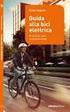 Introduzione Benvenuto nella guida all uso della sezione ecommerce di www.lariolibri.it dove è possibile ordinare i tuoi testi scolastici e seguire lo stato del tuo ordine fino all evasione. Si i ricorda
Introduzione Benvenuto nella guida all uso della sezione ecommerce di www.lariolibri.it dove è possibile ordinare i tuoi testi scolastici e seguire lo stato del tuo ordine fino all evasione. Si i ricorda
Manuale utente Soggetto Promotore Erogatore Politiche Attive
 Manuale utente Soggetto Promotore Erogatore Politiche Attive Guida all utilizzo del Sistema Garanzia Giovani della Regione Molise Sistema Qualità Certificato UNI EN ISO 9001:2008 9151.ETT4 IT 35024 ETT
Manuale utente Soggetto Promotore Erogatore Politiche Attive Guida all utilizzo del Sistema Garanzia Giovani della Regione Molise Sistema Qualità Certificato UNI EN ISO 9001:2008 9151.ETT4 IT 35024 ETT
Istruzioni per la Compilazione Online Domanda Servizio Civile
 Istruzioni per la Compilazione Online Domanda Servizio Civile Sommario 1 Generalità...2 1.1 Scopo...2 2 Presentazione...2 3 Funzionalità...2 3.1 Come accedere le funzionalità disponibili...2 3.2 Modalità
Istruzioni per la Compilazione Online Domanda Servizio Civile Sommario 1 Generalità...2 1.1 Scopo...2 2 Presentazione...2 3 Funzionalità...2 3.1 Come accedere le funzionalità disponibili...2 3.2 Modalità
Gestione Alunni GESTIONE ALUNNI ALTERNANZA SCUOLA LAVORO. Direzione generale per gli studi, la statistica e i sistemi informativi
 Gestione Alunni GESTIONE ALUNNI ALTERNANZA SCUOLA LAVORO Direzione generale per gli studi, la statistica e i sistemi informativi GESTIONE ALUNNI ALTERNANZA SCUOLA LAVORO A partire dal corrente anno scolastico
Gestione Alunni GESTIONE ALUNNI ALTERNANZA SCUOLA LAVORO Direzione generale per gli studi, la statistica e i sistemi informativi GESTIONE ALUNNI ALTERNANZA SCUOLA LAVORO A partire dal corrente anno scolastico
e-procurement Hera QUICK REFERENCE MANUALE PER TRATTATIVE IN BUSTA CHIUSA
 e-procurement Hera QUICK REFERENCE MANUALE PER TRATTATIVE IN BUSTA CHIUSA Indice del manuale Il presente manuale fornisce le istruzioni necessarie alla creazione ed invio dell offerta per le negoziazioni
e-procurement Hera QUICK REFERENCE MANUALE PER TRATTATIVE IN BUSTA CHIUSA Indice del manuale Il presente manuale fornisce le istruzioni necessarie alla creazione ed invio dell offerta per le negoziazioni
WsLight - Gestione Abilitazione Utenti degli Enti Pag. 1 di Rev
 WsLight - Gestione Abilitazione Utenti degli Enti Pag. 1 di 9 UTENTI FUNZIONI Amministratore WsLight - Gestione Abilitazione Utenti degli Enti Pag. 2 di 9 INDICE 1. Premessa al documento...2 2. Applicazione
WsLight - Gestione Abilitazione Utenti degli Enti Pag. 1 di 9 UTENTI FUNZIONI Amministratore WsLight - Gestione Abilitazione Utenti degli Enti Pag. 2 di 9 INDICE 1. Premessa al documento...2 2. Applicazione
SCHEDA PERSONALE ATTENZIONE
 SCHEDA PERSONALE ATTENZIONE Per effettuare le operazioni dettagliate in questa guida OCCORRE AUTENTICARSI AL PORTALE CON LE CREDENZIALI UTILIZZATE PER ACCEDERE A VIS.PER La Scheda personale dell utente
SCHEDA PERSONALE ATTENZIONE Per effettuare le operazioni dettagliate in questa guida OCCORRE AUTENTICARSI AL PORTALE CON LE CREDENZIALI UTILIZZATE PER ACCEDERE A VIS.PER La Scheda personale dell utente
Switching Distributori di Gas naturale
 Manuale d uso: Switching Distributori di Gas naturale Luglio 2015 1. Accesso alla raccolta... 2 2. Il pannello di controllo della raccolta e attivazione delle maschere... 4 3. Funzionalità comuni nella
Manuale d uso: Switching Distributori di Gas naturale Luglio 2015 1. Accesso alla raccolta... 2 2. Il pannello di controllo della raccolta e attivazione delle maschere... 4 3. Funzionalità comuni nella
GUIDA APPLICATIVA LIBRO UNICO - DELEGA TENUTA INTERMEDIARIO
 GUIDA APPLICATIVA INTERMEDIARIO INTERMEDIARIO VERSIONE 4.0 INDICE DEL DOCUMENTO 1. Delega Tenuta...3 2. Ricevute...4 2.1. Dettaglio Delega... 5 3. Nuova Delega...6 3.1. Ricerca deleghe...7 3.2. Dettaglio...9
GUIDA APPLICATIVA INTERMEDIARIO INTERMEDIARIO VERSIONE 4.0 INDICE DEL DOCUMENTO 1. Delega Tenuta...3 2. Ricevute...4 2.1. Dettaglio Delega... 5 3. Nuova Delega...6 3.1. Ricerca deleghe...7 3.2. Dettaglio...9
GUIDA PER ACCREDITARSI ALLA PAGINA PERSONALE
 GUIDA PER ACCREDITARSI ALLA PAGINA PERSONALE PROCEDURA DA SEGUIRE AL PRIMO ACCESSO CON IL NUOVO FORMAT DI COMPILAZIONE ONLINE DELLE RICHIESTE DI CONTRIBUTO Entra nel sito della Fondazione Comunitaria Pro-Valtellina:
GUIDA PER ACCREDITARSI ALLA PAGINA PERSONALE PROCEDURA DA SEGUIRE AL PRIMO ACCESSO CON IL NUOVO FORMAT DI COMPILAZIONE ONLINE DELLE RICHIESTE DI CONTRIBUTO Entra nel sito della Fondazione Comunitaria Pro-Valtellina:
Per qualunque informazione, curiosità o aiuto potete scrivere a
 Cos è il GEOPORTALE Il Geoportale del Comune di Genova, nel rispetto della Direttiva Europea Inspire e nell ambito delle attività legate alla condivisione del patrimonio informativo, permette di visualizzare
Cos è il GEOPORTALE Il Geoportale del Comune di Genova, nel rispetto della Direttiva Europea Inspire e nell ambito delle attività legate alla condivisione del patrimonio informativo, permette di visualizzare
Guida utente alla compilazione delle richieste di contributo on-line per le Associazioni dei Consumatori
 Guida Utente RCP3 Agenzia nazionale per l attrazione degli investimenti e lo sviluppo d impresa SpA Guida utente alla compilazione delle richieste di contributo on-line per le Associazioni dei Consumatori
Guida Utente RCP3 Agenzia nazionale per l attrazione degli investimenti e lo sviluppo d impresa SpA Guida utente alla compilazione delle richieste di contributo on-line per le Associazioni dei Consumatori
SELEZIONE DEI BENEFICIARI DEL PROGRAMMA REDDITO MINIMO DI INSERIMENTO CATEGORIA A FASI DA ESEGUIRE ON-LINE
 SELEZIONE DEI BENEFICIARI DEL PROGRAMMA REDDITO MINIMO DI INSERIMENTO CATEGORIA A PRESENTAZIONE DELLA DOMANDA DELEGATO FASI DA ESEGUIRE ON-LINE a) registrazione del candidato mediante apposito link presente
SELEZIONE DEI BENEFICIARI DEL PROGRAMMA REDDITO MINIMO DI INSERIMENTO CATEGORIA A PRESENTAZIONE DELLA DOMANDA DELEGATO FASI DA ESEGUIRE ON-LINE a) registrazione del candidato mediante apposito link presente
GUIDA APPLICATIVA RIDUZIONE PRESUNTO. Manuale Intermediari. Versione 1.0. Riduzione del Presunto Intermediari - 1.0
 GUIDA APPLICATIVA RIDUZIONE PRESUNTO Manuale Intermediari Versione 1.0 Riduzione del Presunto Intermediari - 1.0 INDICE DEL DOCUMENTO 1 Introduzione... 3 2 Accesso al Servizio... 4 3 Riduzione del Presunto...
GUIDA APPLICATIVA RIDUZIONE PRESUNTO Manuale Intermediari Versione 1.0 Riduzione del Presunto Intermediari - 1.0 INDICE DEL DOCUMENTO 1 Introduzione... 3 2 Accesso al Servizio... 4 3 Riduzione del Presunto...
